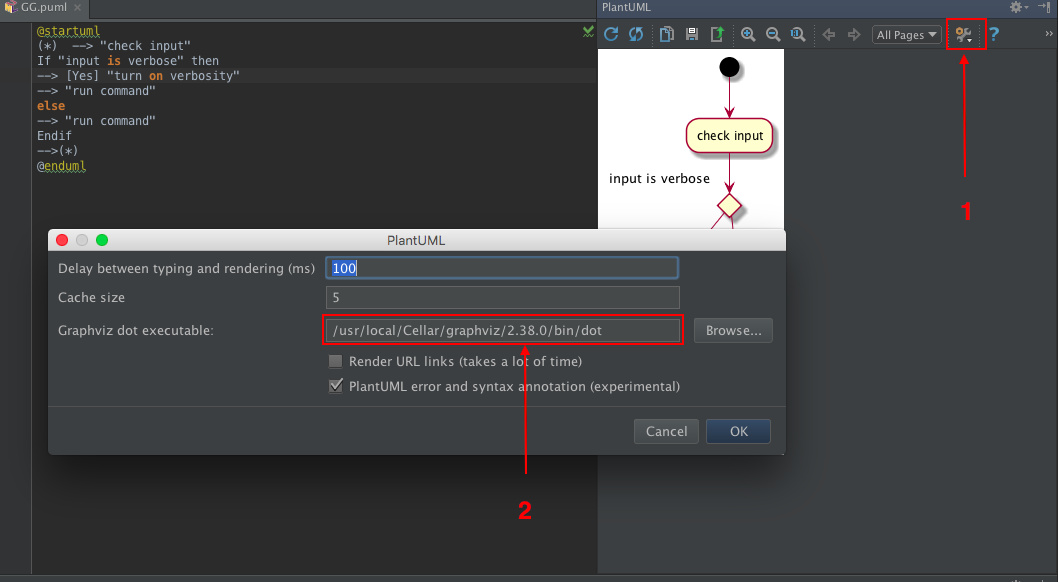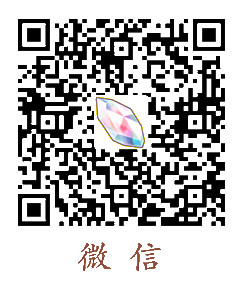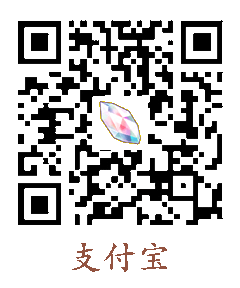点击下面切换平台:
| Mac | Win |
Unified Modeling Language (UML)又称统一建模语言或标准建模语言,用来描述 类(对象的)、对象、关联、职责、行为、接口、用例、包、顺序、协作,以及状态。是用来帮助自己理清众多类之间复杂关系的不二利器,也能帮助别人快速理解你的设计思路。
那么,我们怎么在AndroidStudio中创建自己的UML类图呢?接下来我就教大家如何用正确的姿势创建UML类图。
一.用正确的姿势安装panltUML插件
1.File->Settings->Plugins->Browse repositories
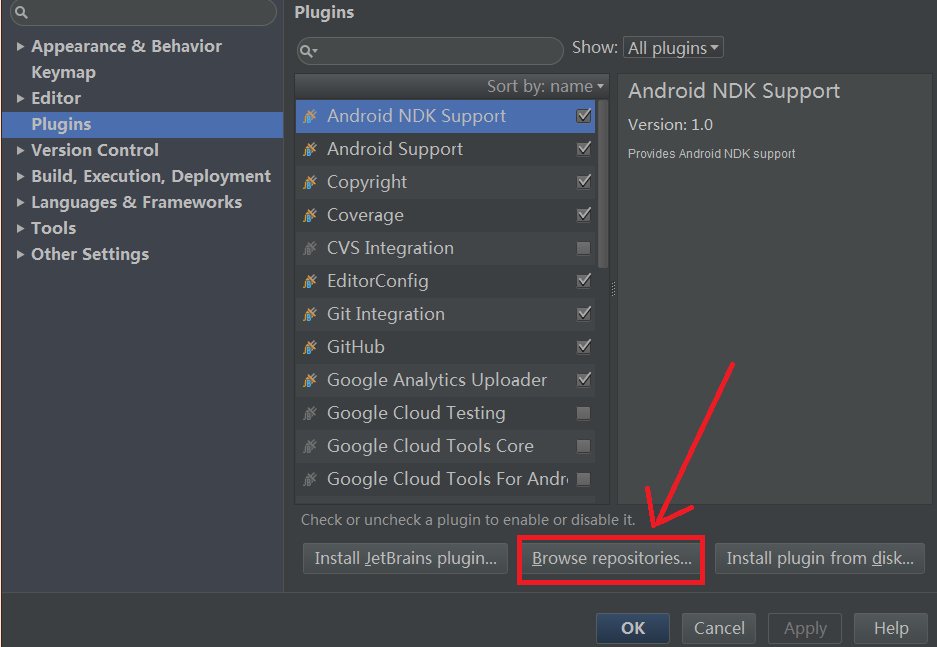
2.在搜索框输入plantUML
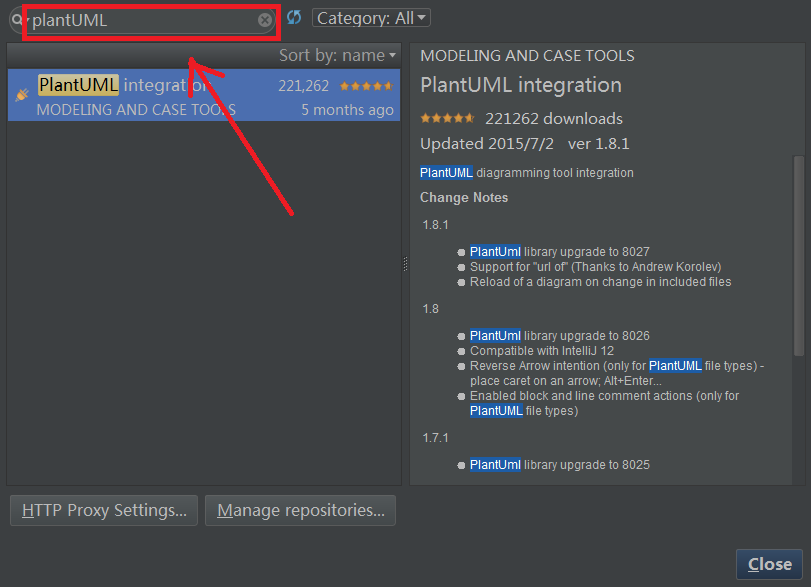
3.导入插件
(ps:由于我已经安装过了,所以没有Install plugin 按钮,未安装的都有这样一个按钮,如下,点击安装即可。)
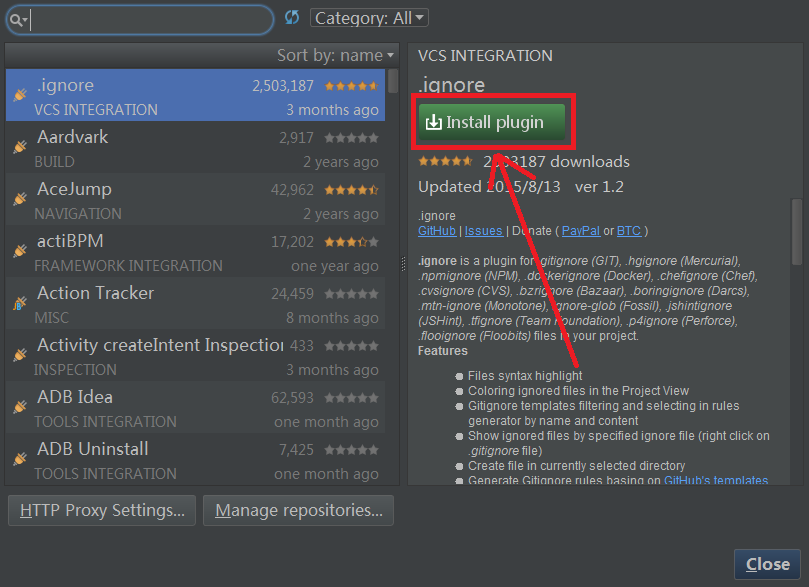
如果以上步骤正确的完成,重启AndroidStudio 右键->new 的时候你会发现多了这么一堆东西,如果出现了这些说明plantUML已经正确的安装了。
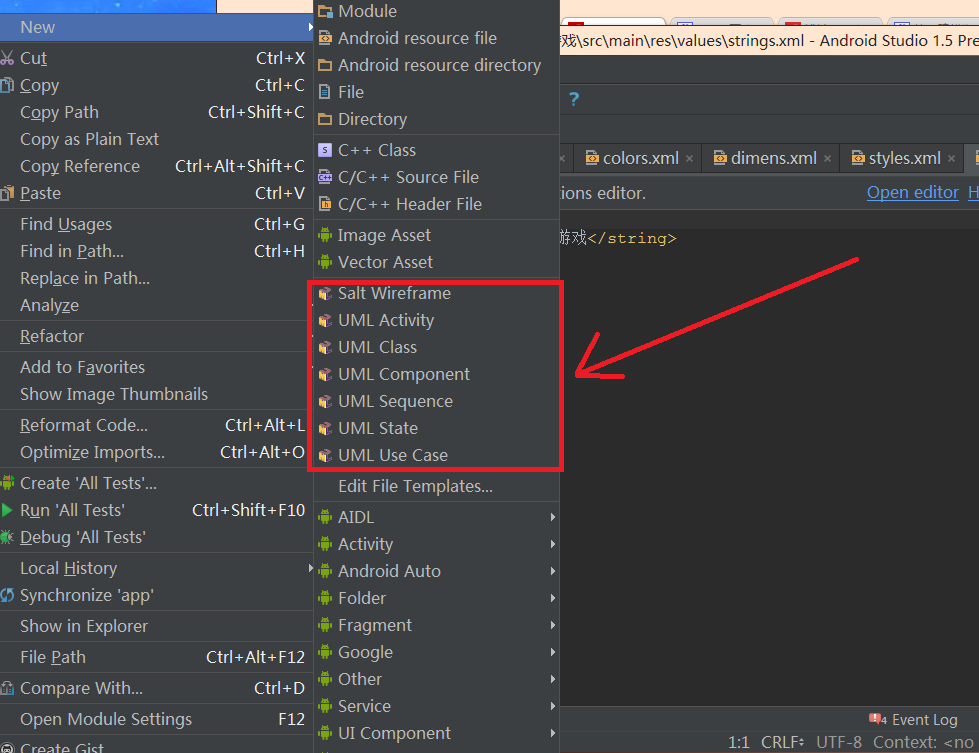
当然了,所有事情都不会是一帆风顺的,当你迫不及待的想创建一个文件试试的时候你会发现下面的情况。
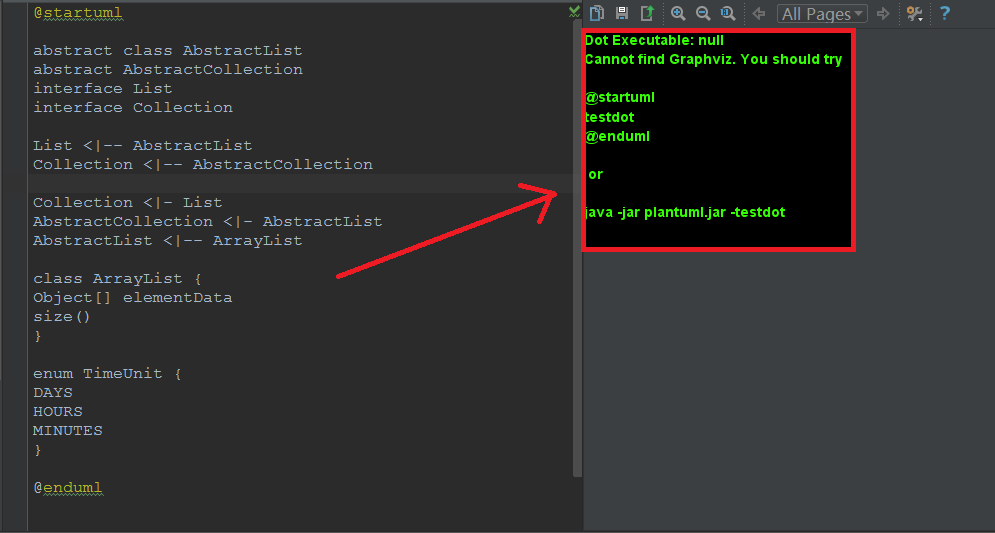
想必此时你的内心一定和我当时一样,一万头草泥马奔腾而过,这都是什么东西!!!
一切事情都是有原因的,而这个因为你还缺少一个必要的东西,就是大名鼎鼎的贝尔实验室开发的一个工具包:Graphviz。
二,用正确的姿势安装Graphviz
此处建议使用Homebrew自动下载安装,如果你还没有用过Homebrew来帮助你管理软件,参考这里: Homebrew&HomebrewCask
安装好homebrew后直接输入如下命令,按下回车后等待片刻即可安装成功:
brew install graphviz
安装完成后,Homebrew会告诉你安装位置,请记好这个位置,你也可以用info命名查看安装位置:
brew info graphviz
我的安装位置在 /usr/local/Cellar/graphviz/2.38.0
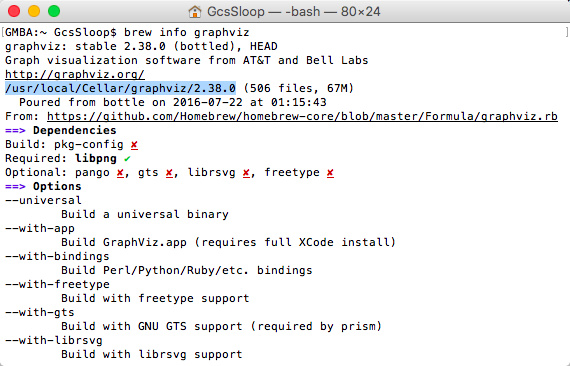
三.用正确的姿势设置plantUML
1.点击右上角的设置按钮或进入File->Settings->Other Settings ->PlantUML或者在预览页面点击右上角的设置图标,如下:
2.将文件路径填写为刚刚Graphviz的目录下bin目录中dot文件。
// 我的安装路径
/usr/local/Cellar/graphviz/2.38.0/bin/dot